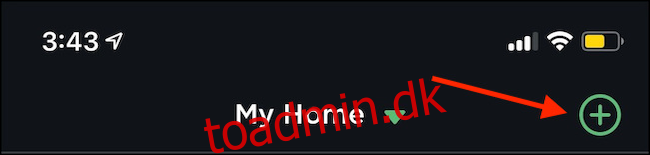Du kender måske ecobee bedst for sine bemærkelsesværdige smarte termostater, men virksomheden er nu gået ind i hjemmets sikkerhedsområde med ecobee SmartCamera. Dette kompakte sikkerhedskamera giver en 1080p opløsning og et 180-graders synsfelt med digital panorering og zoomfunktioner.
Kameraet har Alexa indbygget, hvilket betyder, at du kan bruge det som et ekko til at aktivere dine lys, tjekke vejret og få adgang til alle Alexa-færdighederne. Ecobee designede SmartCamera til nem opsætning og installation, men du kan stadig løbe ind i et par problemer undervejs.
Indholdsfortegnelse
Først skal du sikre dig, at kameraet bruger fabriksindstillinger
Hvis du allerede har prøvet at installere SmartCamera, men ikke lykkedes, skal du nulstille enheden før et nyt forsøg. For at gøre dette skal du trykke og holde på “Mute”-knappen og “Microphone”-knappen oven på SmartCamera. Efter et par sekunder vil en stemme advare dig om, at nulstillingsprocessen er begyndt.
Assistenten vil gennemgå hver nulstillingsmulighed individuelt. Når assistenten spørger, om du vil nulstille SmartCamera til fabriksindstillinger, skal du trykke på knappen “Mikrofon”. Hvis dit input modtages, vil du høre en klokke. Det kan tage et par forsøg, da kameraet ikke læste tastetrykket hver gang under testen.
Når du har nulstillet enheden til fabriksindstillingerne, kan du begynde opsætningen.
Sådan opsætter du et ecobee SmartCamera
For at starte opsætningsprocessen skal du åbne ecobee-appen og trykke på det grønne “+”-symbol øverst til højre på skærmen.
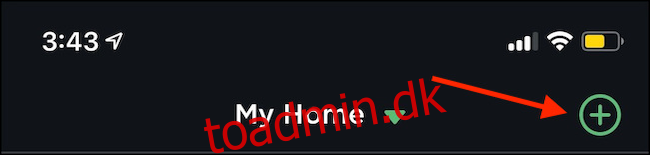
Den næste skærm vil spørge, hvilket produkt du tilføjer til dit hjem. Tryk på “Kamera”.
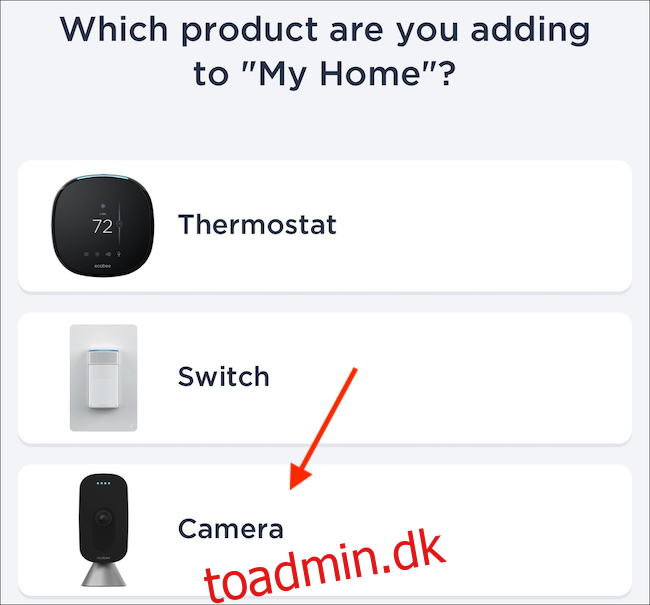
Du vil derefter blive bedt om at sikre, at dit kamera er klar til at oprette forbindelse. Hvis lysene på forsiden af ecobee SmartCamera lyser ravgult, fantastisk. Hvis de har en anden farve, skal du ikke bekymre dig. Kameraet vil sandsynligvis fuldføre opsætningsprocessen på trods af dette. Tryk på “Godt at gå!” på bunden.
Det kan tage flere sekunder, før din enhed vises. Når det gør det, skal du vælge det fra listen.

Når du trykker på dit kameranavn, får du mulighed for at konfigurere det via HomeKit eller en anden metode. Hvis du opsætter via HomeKit, skal du scanne koden på bagsiden af selve kameraet. Under testen virkede HomeKit-opsætningen dog ikke. Den anden metode blev brugt i stedet.
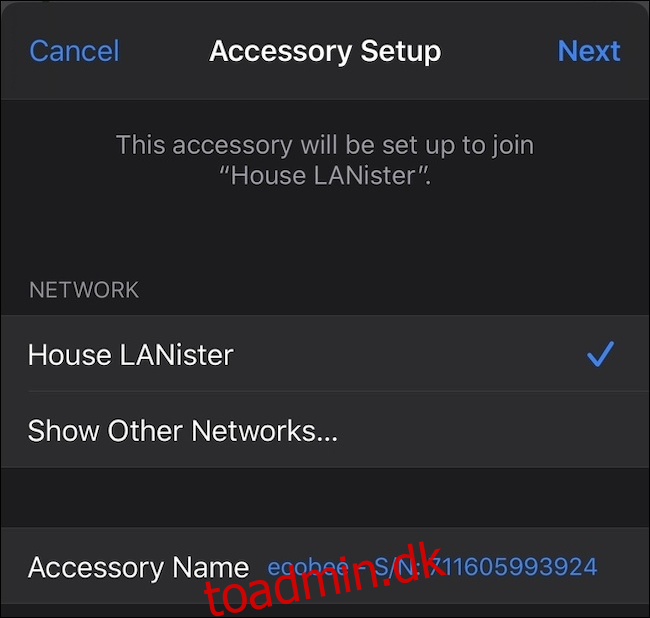
I dette tilfælde skal du vælge det Wi-Fi-netværk, du vil bruge til at konfigurere enheden. Indtast Wi-Fi-adgangskoden, når du bliver bedt om det.
Når opsætningen er fuldført, bliver du bedt om at give dit kamera et navn fra en liste. Dette er så du nemt kan identificere det samt give stemmekommandoer. Listen omfatter alle standardværelser og placeringer i et hjem.
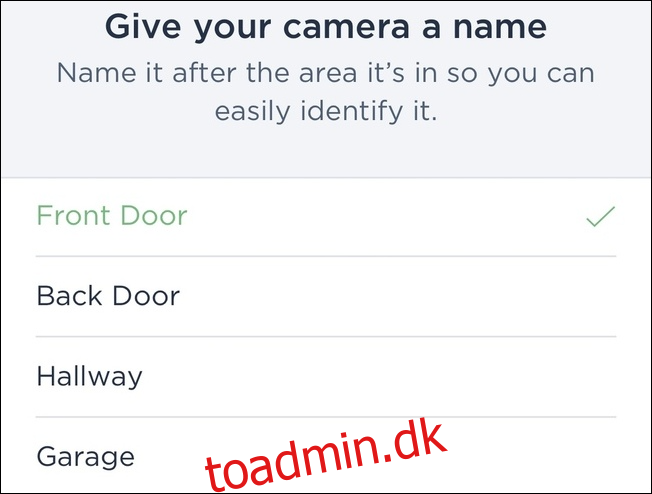
Når dette trin er fuldført, vil dit kamera være tændt og operationelt – men du bliver bedt om at aktivere et par flere indstillinger for at give mere overordnet funktionalitet. Den første af disse er Window Mode, en funktion, der digitalt reducerer genskin og refleksioner, så dit kamera kan se klarere gennem glas. Denne funktion er naturligvis kun nødvendig, hvis kameraet peges gennem et vindue.
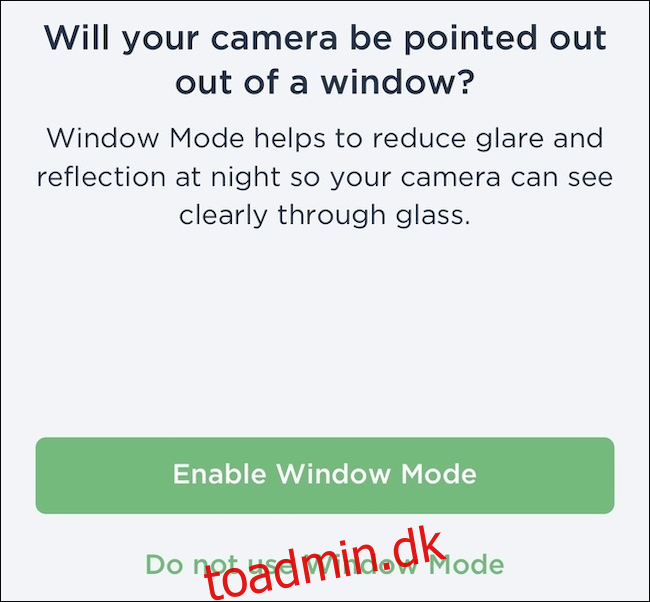
Næste er Autopilot, en funktion, der automatisk deaktiverer optagelsen, når du er hjemme, og genaktiverer den, når du går. Hvis du er bekymret for privatlivets fred og ikke ønsker, at dit kamera optager dig, er denne funktion værd at aktivere.
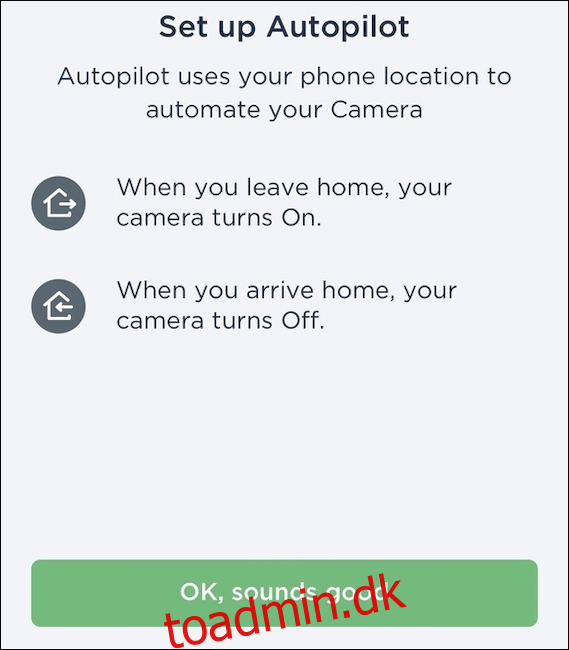
Efter dette er Wi-Fi-tilstedeværelse, som hjælper med at gøre autopilotfunktionen mere præcis. Aktivering af Wi-Fi-tilstedeværelse forbedrer pålideligheden af automatiseringer opsat gennem ecobee SmartCamera.
Du vil også blive bedt om at slå notifikationer til. Hvis du bruger SmartCamera som et hjemmesikkerhedssystem, skal du aktivere meddelelser, ellers vil du ikke blive informeret om nogen bevægelse, enheden opfanger.
Afhængigt af dit kamera kan du blive bedt om at opdatere firmwaren. Denne proces tager kun et par minutter og hjælper kameraet med at fungere bedre.
Sådan monterer du dit ecobee SmartCamera
ecobee SmartCamera er let at montere og kræver intet specielt udstyr. Faktisk kan du montere den på væggen med kun en skruetrækker, hvis du er dedikeret, men en boremaskine vil gøre arbejdet lettere. Der er to områder på bagsiden af kameraet